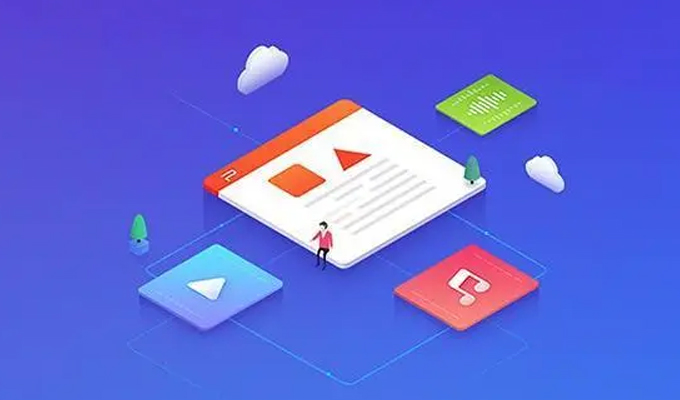本文将详细讲解如何使用Excel创建共享文档实现多人协同编辑和分享。首先,介绍如何创建共享文档,并设置权限以实现多人协同编辑。然后,探讨如何在共享文档中实现数据的同时编辑和实时更新。接着,解释如何通过Excel提供的协同编辑工具实现多人同时编辑不同部分的文档内容。之后,总结并归纳使用Excel创建共享文档的优势以及如何很大化地利用这些功能来实现多人协同编辑和分享。
1、创建共享文档并设置权限
首先,打开Excel并创建一个新文档。在文档中输入需要编辑和分享的内容,并保存到云存储中,如360安全云盘或SharePoint。这样,文档就可以被多人同时访问和编辑。

接下来,在Excel中选择"文件"选项卡,然后点击"共享"按钮。在共享菜单中,输入需要分享文档的邮箱地址或用户名,并设置权限。可以选择将文档只读或可编辑,还可以设置密码保护共享文档。
当共享设置完成后,Excel会自动发送共享邀请邮件给被授权的用户。他们可以通过收到的邮件链接或通过云存储中的共享文件夹访问和编辑文档。
2、数据同时编辑和实时更新
共享文档的一个重要特点是多人可以同时编辑其中的数据。当一个人对文档进行修改时,其他人可以实时看到这些变化,并可以立即作出反应。
具体来说,当一个人编辑文档时,Excel会显示他们的光标位置,并为其他人显示为"正在编辑"状态。其他人可以看到正在编辑的部分,并能够同时编辑其他部分的内容。
一旦有人完成编辑并保存更改,其他人会立即看到这些更新。这种实时更新的功能,使得多人可以快速、协同地编辑和更新共享文档的内容。
3、使用协同编辑工具实现多人同时编辑
除了数据的同时编辑和实时更新,Excel还提供了一些协同编辑工具,可以帮助多人同时编辑不同部分的文档内容。
首先是"共享工作簿"功能,它允许多人在同一个工作簿中同时工作,每个人可以编辑独立的工作表。这样,不同的部分可以同时进行编辑,避免了对同一个单元格的争夺。
其次是"轨迹更改"功能,它可以记录文档的编辑历史,包括谁做出了修改以及修改的内容。这可以帮助团队成员追踪和审核编辑过程,并确保文档的准确性和完整性。
此外,Excel还提供了实时聊天和评论功能,使团队成员能够在编辑过程中进行实时的沟通和讨论。这样可以更好地协调工作,并确保有效的协同编辑。
4、总结归纳
使用Excel创建共享文档可以实现多人协同编辑和分享的目的。通过创建共享文档并设置权限,可以确保多人具有适当的访问和编辑权限。
数据的同时编辑和实时更新功能,让多人可以快速地协同编辑文档的内容。同时,通过Excel提供的协同编辑工具,如共享工作簿、轨迹更改、实时聊天和评论,可以更好地协调团队成员的工作,提高协同编辑的效率。
总之,使用Excel创建共享文档是一种高效的方式来实现多人协同编辑和分享。合理利用Excel提供的功能和工具,可以更好地组织团队工作,提高工作效率,实现信息共享和协同编辑的目标。